



  |   |
| 1 | Tilslut maskinen til en stikkontakt og tænd for den. | |
| 2 | Tryk på Menu, 5, 2, 7. Benyt
| |
| 3 | Tænd for din Macintosh®. | |
| 4 | Sæt den medfølgende cd-rom i cd-rom-drevet. Dobbeltklik på ikonet for MFL-Pro Suite på skrivebordet. | |
| 5 | Dobbeltklik på ikonet Hjælpeprogrammer. 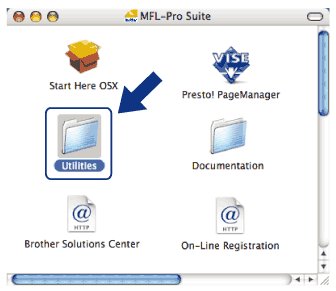 | |
| 6 | Dobbeltklik på Installationsguide til trådløs enhed.
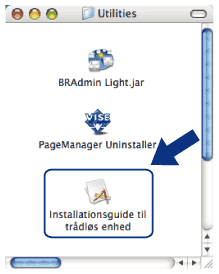 | |
| 7 | Vælg Installation trin for trin (anbefalet), og tryk derefter på Næste.  | |
| 8 | Vælg Uden kabel (avanceret), og klik derefter på Næste. 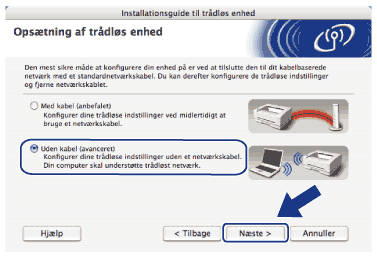 | |
| 9 | Læs Vigtigt. Kontroller boksen, efter at du har bekræftet aktiveringen af de trådløse indstillinger, og tryk dernæst Næste. 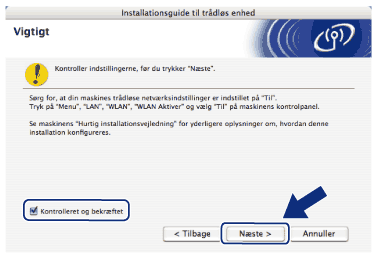 | |
| 10 | Du skal midlertidigt ændre computerens trådløse indstillinger. Følg vejledningen på skærmen. Sørg for at tage noter af alle indstillinger, som f.eks. SSID eller computerens kanal. Det er nødvendigt at bringe computeren tilbage til dens originale trådløse indstillinger og derefter trykke på Næste. 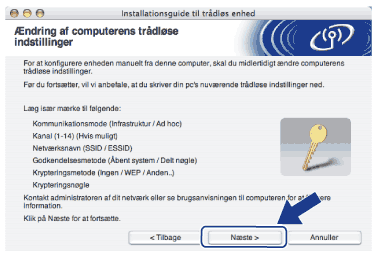 | |
| 11 | For at kommunikere med den ikke-konfigurerede trådløse maskine, skal du midlertidigt ændre de trådløse indstillinger for computeren, så de passer til maskinens standardindstillinger som vist på dette skærmbillede. Marker boksen, efter at du har bekræftet disse indstillinger, og tryk dernæst Næste. 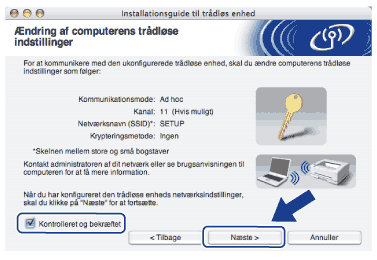 | |
| 12 | Vælg den maskine, der skal konfigureres, og tryk på Næste. Hvis listen er tom, skal du kontrollere, om maskinen er tændt, hvorefter du skal trykke på Opdater. 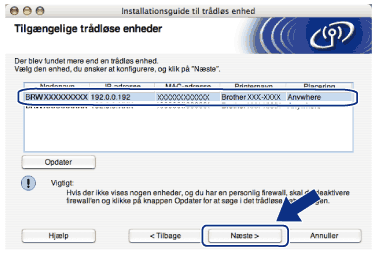 | |
| 13 | Opsætningsguiden vil søge efter trådløse netværk, der tilgængelige fra din printer. Vælg det ad-hoc-netværk, du ønsker at knytte printeren til, og tryk derefter på Næste. 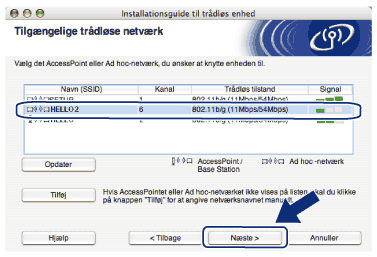 | |
| 14 | Hvis netværket ikke er konfigureret til godkendelse og kryptering, vil følgende skærmbillede blive vist. For at fortsætte med konfigureringen skal du trykke på OK og gå til 16. 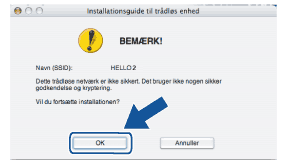 | |
| 15 | Hvis netværket er konfigureret til godkendelse og kryptering, vil følgende skærmbillede blive vist. Ved konfigurering af din trådløse Brother-maskine skal du sikre, at det er konfigureret til at passe med indstillingerne for godkendelse og kryptering for det eksisterende netværk. Vælg Godkendelsesmetode og Krypteringsmetode fra rullelisten i hver indstillingsboks. Indtast dernæst Netværksnøgle og Bekræft netværksnøgle, og tryk herefter på Næste. 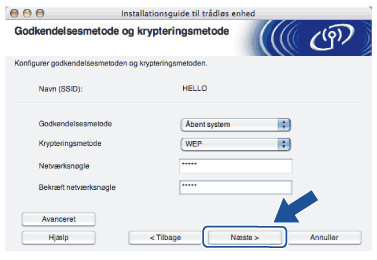 | |
| 16 | Klik på Næste. Indstillingerne vil blive sendt til din maskine. Indstillingerne vil ikke blive ændret, hvis du trykker på Annuller. 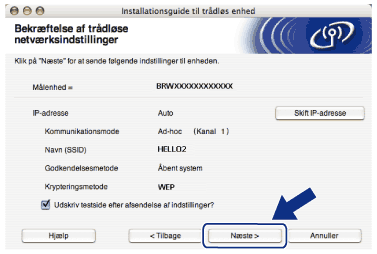 | |
| 17 | For at kommunikere med den konfigurerede trådløse enhed, skal du konfigurere computeren til at anvende samme trådløse indstillinger. Du skal manuelt ændre de trådløse indstillinger for computeren, så de passer med maskinens trådløse indstillinger som vist på dette skærmbillede. Marker boksen, efter at du har bekræftet disse indstillinger, og tryk dernæst Næste. (De viste indstillinger på skærmbilledet er kun ment som eksempel. Dine indstillinger vil ikke være de samme.) 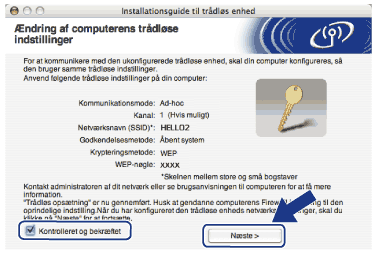 | |
| 18 | Kontroller boksen, efter at du har bekræftet at have færdiggjort de trådløse indstillinger, og tryk dernæst Udfør. 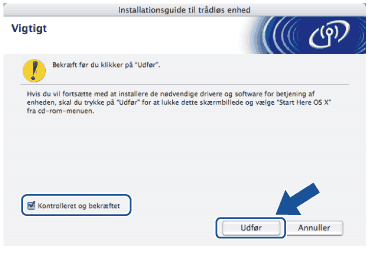 |
  |   |